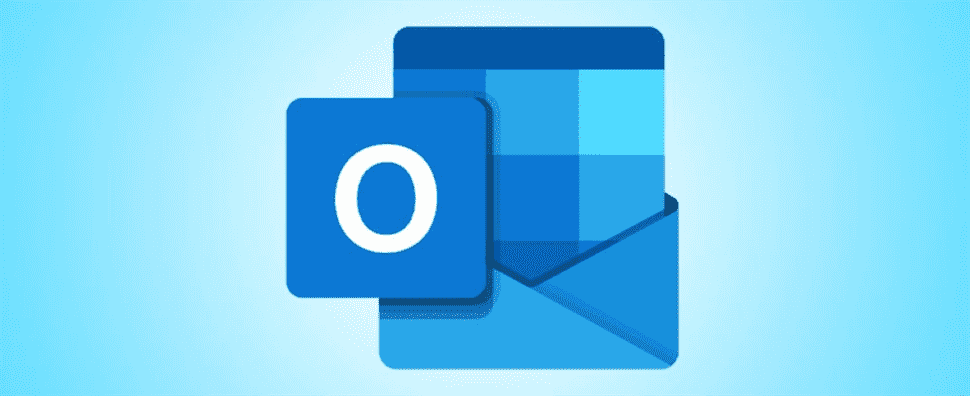Si vous souhaitez pimenter un peu vos e-mails, utilisez les différents emoji proposés par Microsoft Outlook. Vous pouvez ajouter ces emoji à vos messages sur le Web, le bureau et le mobile. Nous allons vous montrer comment.
EN RELATION: Comment utiliser Emoji sur votre smartphone ou votre PC
Ajouter Emoji aux e-mails Outlook sur le bureau
Sur votre ordinateur Windows ou Mac, vous utiliserez le sélecteur d’emoji par défaut de votre ordinateur pour sélectionner et ajouter des emoji à vos e-mails.
Pour ce faire, lancez d’abord Outlook sur votre ordinateur. Rédigez un nouvel e-mail en cliquant sur « Nouvel e-mail » dans le coin supérieur gauche. Si vous avez déjà un brouillon enregistré ou une réponse à un e-mail, ouvrez-le à la place.

Dans la fenêtre de l’e-mail, remplissez les champs essentiels tels que « À » et « Objet ». Ensuite, dans le corps de l’e-mail, placez votre curseur à l’endroit où vous souhaitez ajouter un emoji.

Si vous utilisez un PC Windows, ouvrez le sélecteur d’emoji de votre PC en appuyant sur Windows+ ; (point-virgule) combinaison de touches. La touche point-virgule est juste à côté de la lettre « L » sur votre clavier.
Dans le sélecteur d’emoji de votre PC, sélectionnez l’emoji que vous souhaitez utiliser et il sera ajouté à votre e-mail. N’hésitez pas à ajouter autant d’emoji que vous le souhaitez.

Si vous utilisez un ordinateur Mac, ouvrez votre menu emoji en appuyant sur Contrôle + Commande + Espace. Sélectionnez ensuite l’emoji pour l’ajouter à votre e-mail.
Lorsque vos emoji sont ajoutés, envoyez votre e-mail en cliquant sur « Envoyer » dans le coin supérieur gauche.

Et Outlook enverra votre e-mail contenant votre emoji à votre destinataire.
Insérer Emoji dans les e-mails Outlook sur le Web
Dans la version Web d’Outlook, le menu emoji est intégré à la plate-forme, vous n’avez donc pas besoin d’ouvrir le sélecteur d’emoji de votre ordinateur.
Pour commencer, ouvrez un navigateur Web sur votre ordinateur et lancez le site Outlook. Là, connectez-vous à votre compte si vous ne l’avez pas déjà fait.
Rédigez un nouvel e-mail en sélectionnant « Nouveau message » dans le coin supérieur gauche.

Dans la section nouveau message, renseignez les valeurs dans les champs « À » et « Ajouter un objet ». Ensuite, dans le corps de l’e-mail, cliquez à l’endroit où vous souhaitez ajouter un emoji.

Au bas de la section du nouveau message, cliquez sur l’option « Insérer des émoticônes » (une icône de visage souriant).

Sur la droite d’Outlook, vous verrez une barre latérale « Expressions » contenant divers emoji. Ici, cliquez sur l’emoji que vous souhaitez ajouter à votre e-mail et il sera ajouté.

Lorsque vous êtes prêt à envoyer votre e-mail, cliquez sur « Envoyer » en haut de la section e-mail.

Et Outlook enverra votre e-mail riche en emoji à vos destinataires.
EN RELATION: Comment transférer un e-mail en pièce jointe dans Microsoft Outlook
Utiliser Emoji dans les e-mails Outlook sur mobile
Si vous utilisez Outlook sur votre iPhone, iPad ou téléphone Android, vous pouvez ajouter des emoji à vos e-mails en utilisant le sélecteur d’emoji de votre clavier par défaut.
Pour ce faire, lancez d’abord Outlook et appuyez sur « Nouveau message » pour composer un nouvel e-mail.

Sur la page « Nouveau message », saisissez des valeurs dans les champs « À » et « Objet ». Ensuite, dans le corps de l’e-mail, appuyez à l’endroit où vous souhaitez insérer un emoji.

Lorsque le clavier de votre téléphone apparaît, sélectionnez l’icône emoji pour accéder à votre emoji.

Choisissez l’emoji à ajouter à votre e-mail.

Lorsque vous avez terminé d’ajouter des emoji, envoyez votre e-mail en appuyant sur l’icône d’avion en papier dans le coin supérieur droit.

Et c’est tout ce qu’il y a à faire. Amusez-vous à exprimer vos émotions avec des emoji dans vos e-mails !
Si vous utilisez Slack, saviez-vous que vous pouviez ajouter votre emoji personnalisé à votre compte Slack ?
EN RELATION: Comment ajouter vos propres emojis à Slack